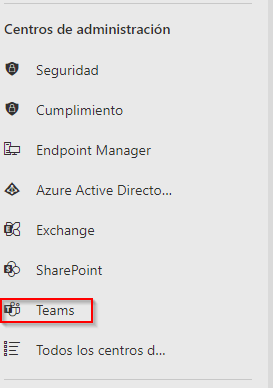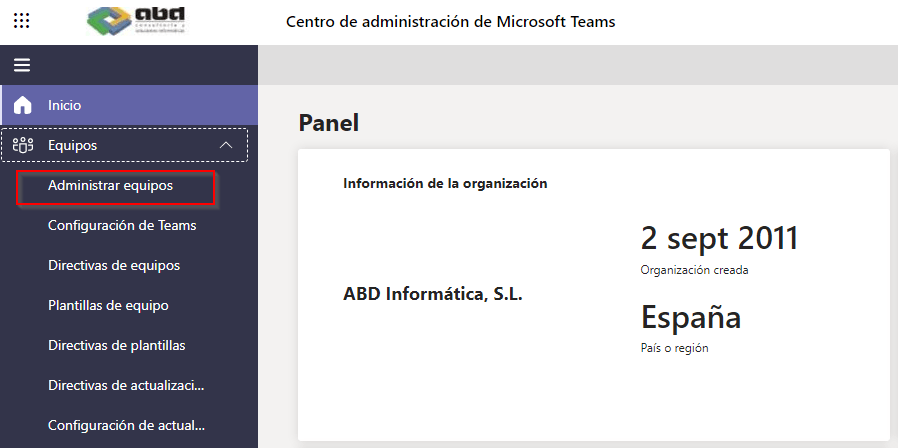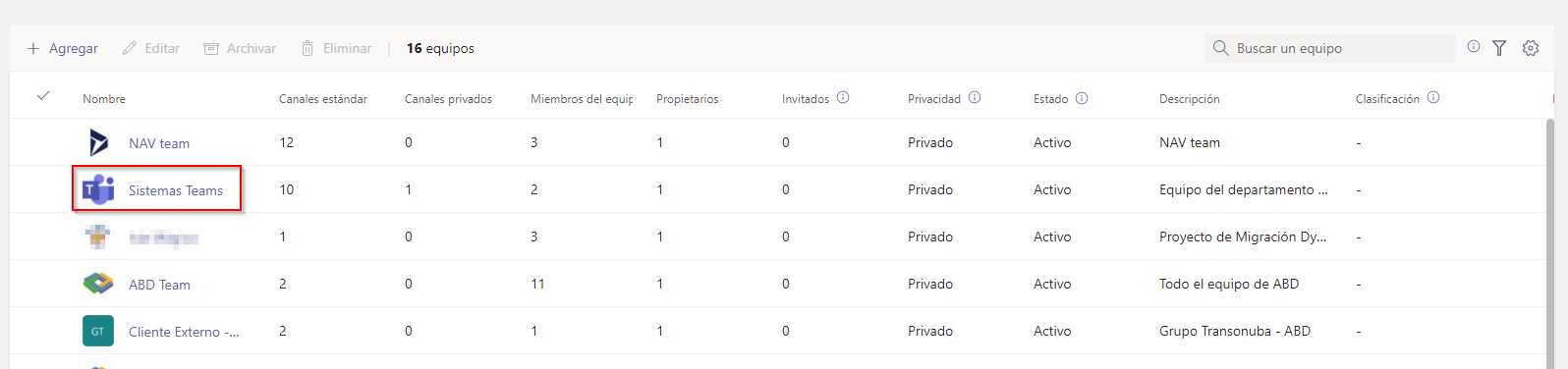Controlar los permisos de los usuarios que pueden acceder a los equipos de Microsoft Teams es muy útil para controlar el acceso de los datos de nuestras aplicaciones. Pero si podemos acceder desde una consola centralizada y de forma sencilla nos facilita mucho el trabajo de administración de este útil herramienta de Microsoft 365. Todo ello lo podremos hacer desde el Centro de Administración de Microsoft 365 y en este artículo vamos a ver como hacerlo.
Tras acceder al portal de Microsoft 365 accedemos al Centro de Administración de Microsoft Teams.
Una vez dentro, accedemos a «Equipos» y dentro a la instrucción «Administrar Equipos».
A partir de aquí tendremos acceso a la administración completa de los equipos de Teams. Para gestionar los permisos de acceso a un equipo tan solo tendremos que pulsar sobre el nombre del equipo.
Una vez dentro, podremos ver los usuarios con permisos dentro del equipo y el rol que poseen en el mismo.
Como podemos ver, en el permisos disponemos de una flecha hacia a bajo. Esto significa que si pulsamos podremos cambiar el rol del usuario según nuestra conveniencia.
Además, para agregar nuevos usuarios tan sólo tendremos que pulsar el botón «Agregar».
Como hemos visto, disponer de una consola centralizada para gestionar los equipos de Microsoft Teams es muy útil para administrar los permisos de acceso a los equipos y comprobar su convenicenia sin tener que ir equipo por equipo desde la herramientas de Microsoft Teams o tener que otorgarnos permisos innecesarios para poder administrarlo.
Si desea más información sobre Microsoft Teams o cualquier otra herramienta de Microsoft 365 no dude en contactar con nosotros y le ayudaremos.